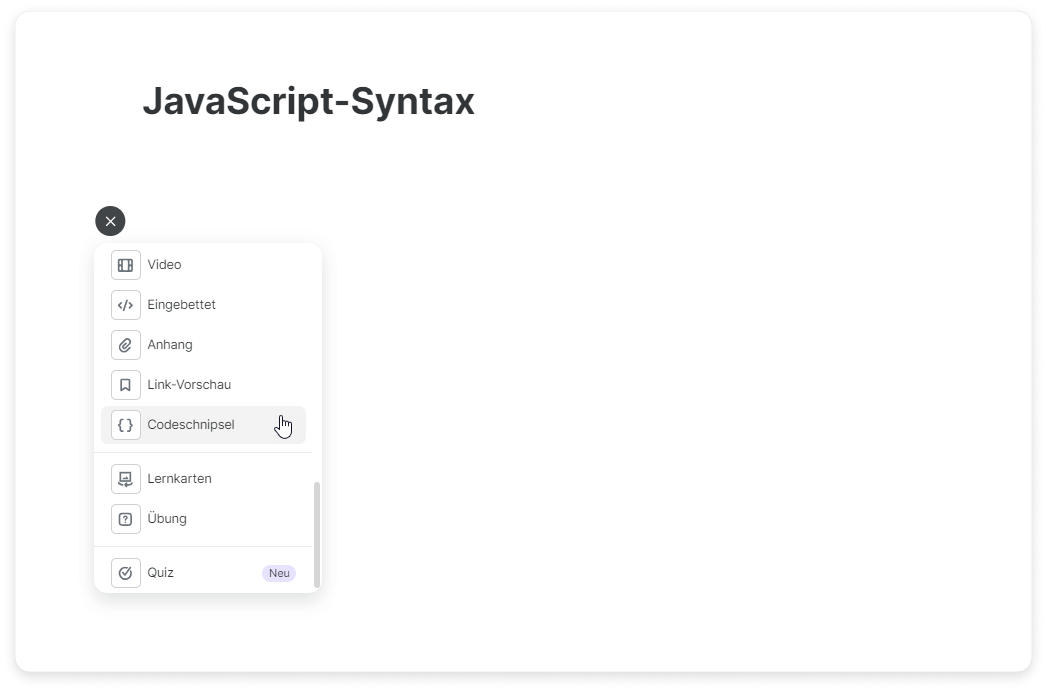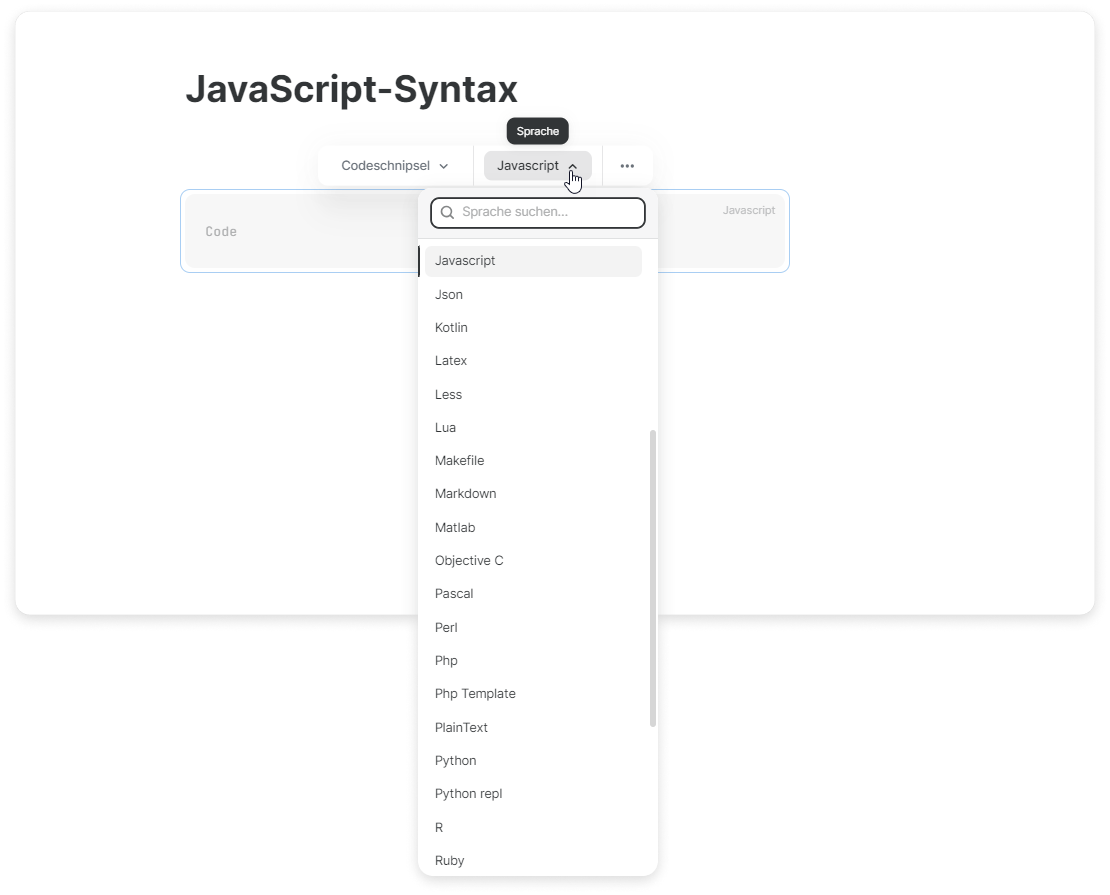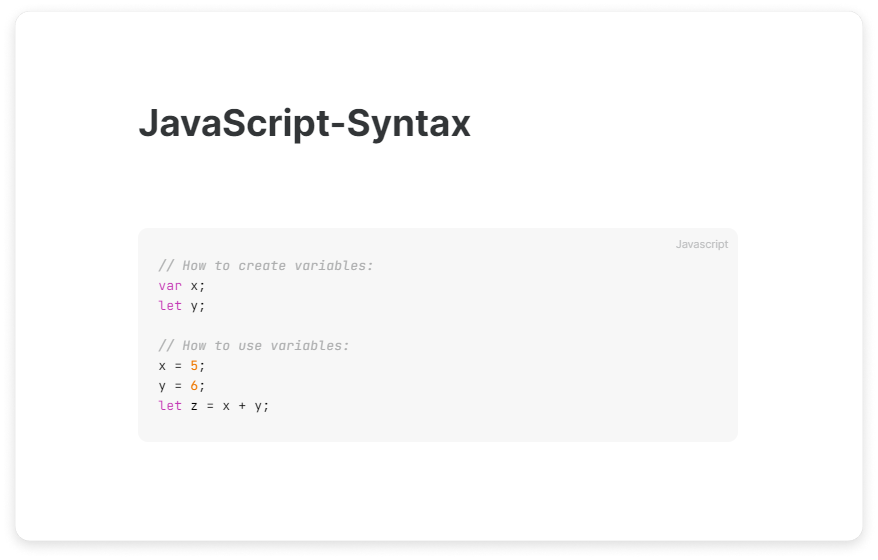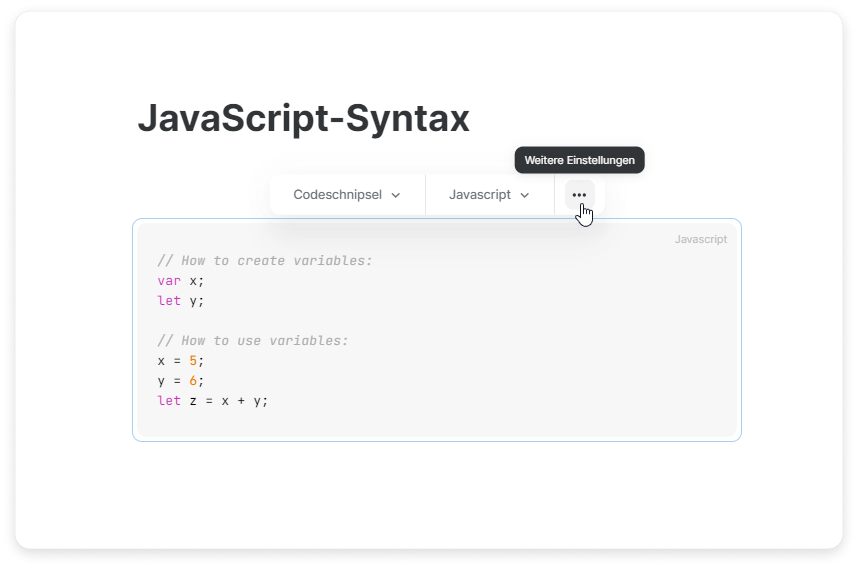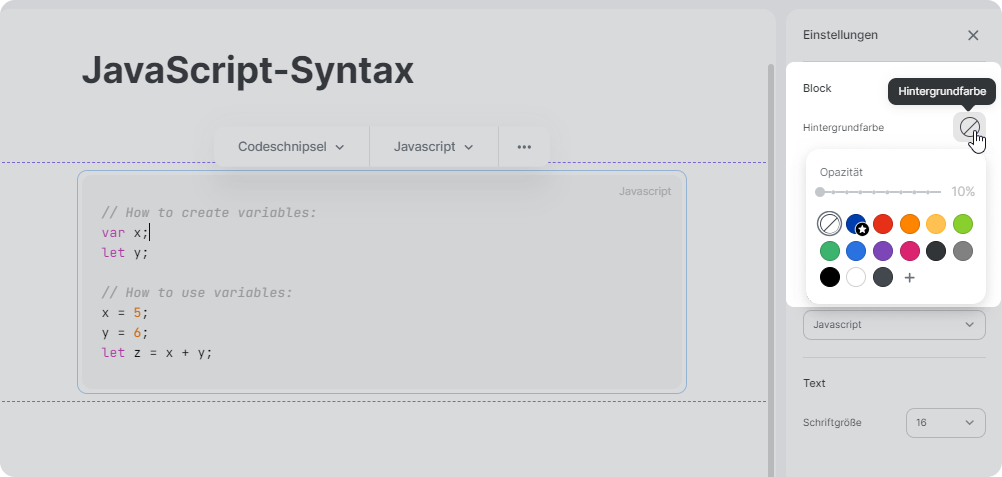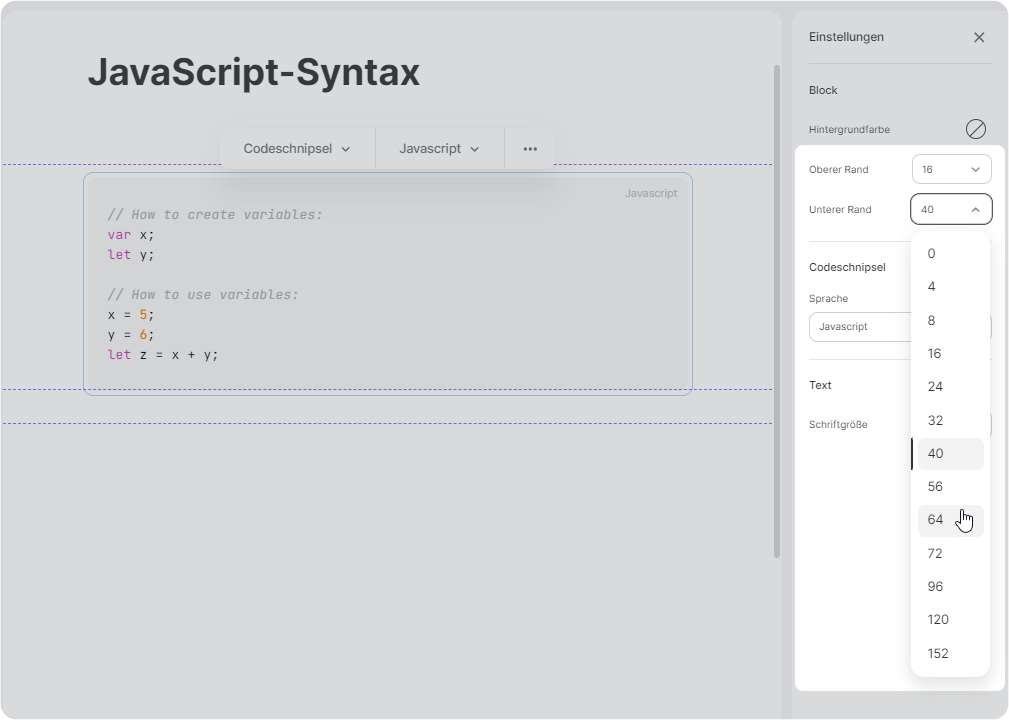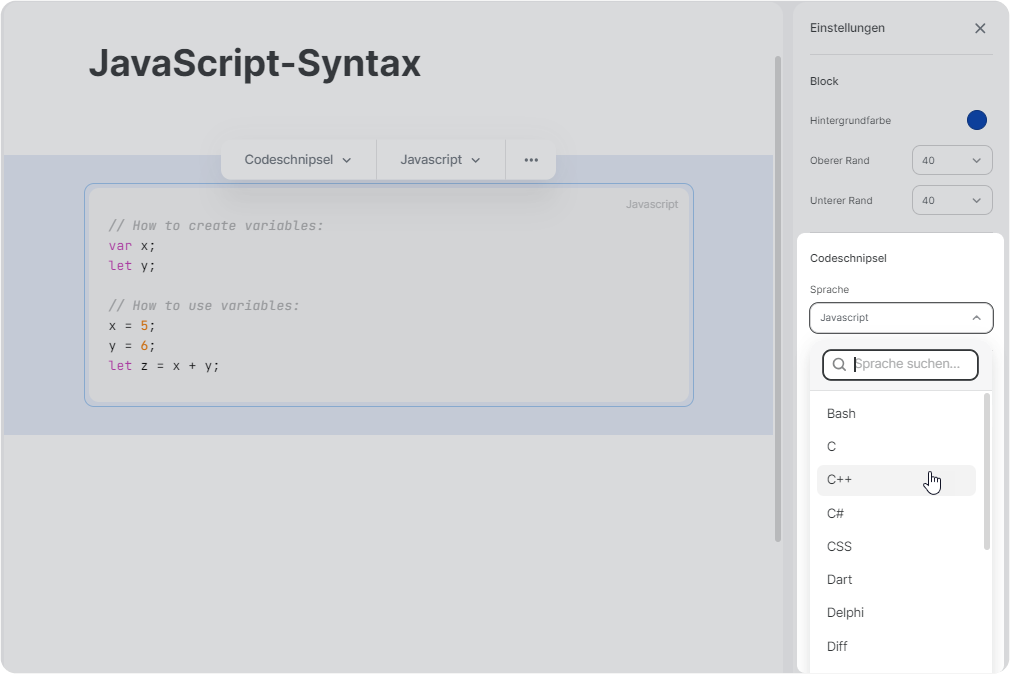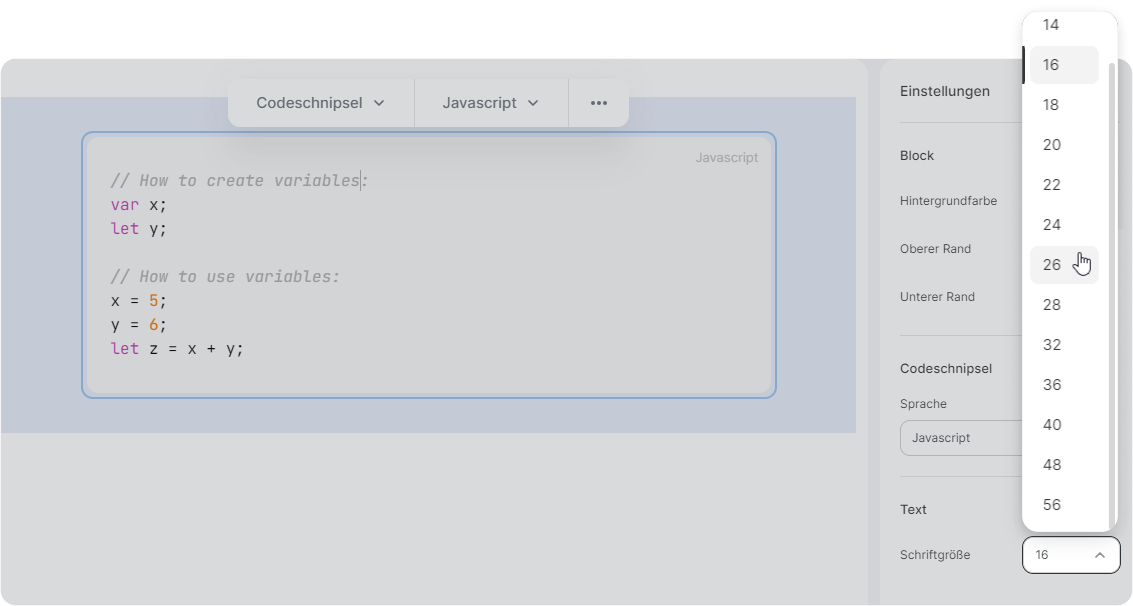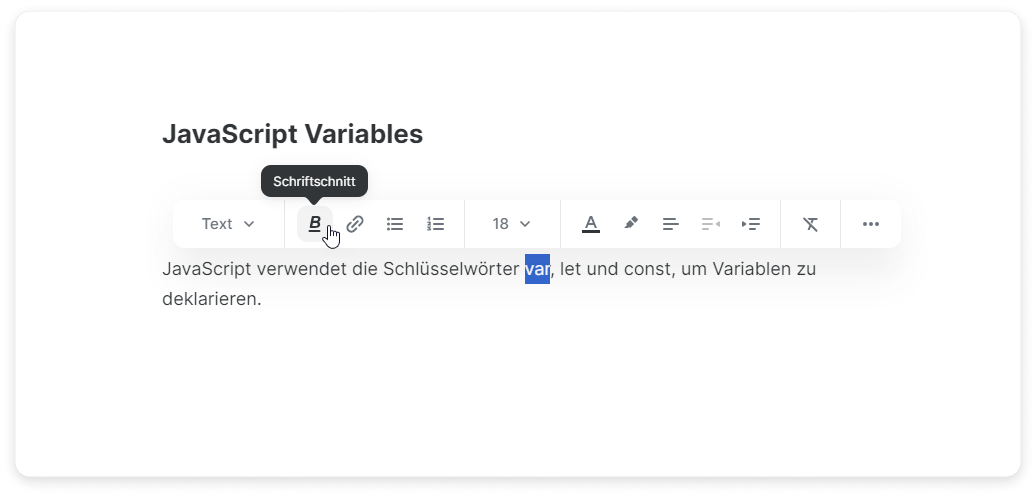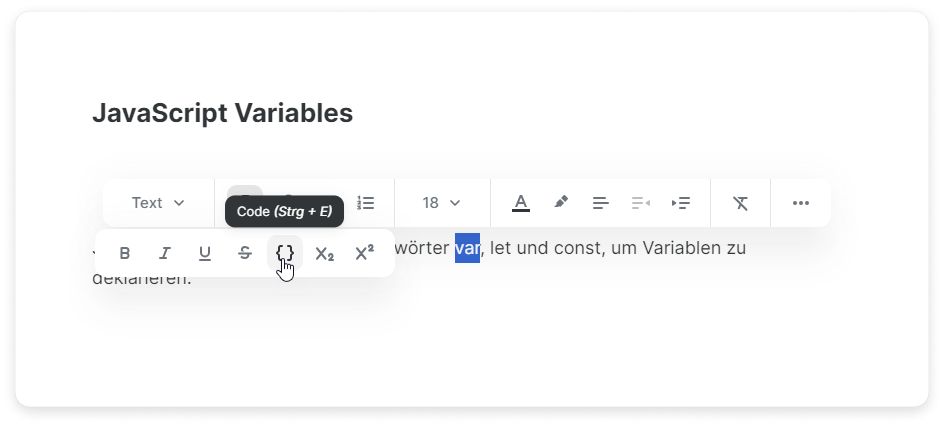Sie können einen Codeblock hinzufügen, der in seitenähnlichen Kursen ausgeführt wird. Code-Snippets ermöglichen es Ihnen, Lerninhalte mit Beispielen für Computercode zu veranschaulichen und gleichzeitig die sprachspezifische Formatierung beizubehalten.
So fügen Sie einen Codeblock ein
- Öffnen Sie eine Seite.
- Klicken Sie auf "+" und wählen Sie Codeschnipsel am unteren Rand der Dropdown-Liste.
Wählen Sie dann eine Sprache aus.
Panel bgColor #eaf4fd Wenn Sie zum ersten Mal einen Codeblock einfügen, ist die Standardsprache JavaScript. Der Rest der Codeblöcke hat die Sprache, die zuletzt ausgewählt wurde.
- Fügen Sie das Codefragment in den Block ein.
Gut gemacht! Sie haben erfolgreich ein Code-Snippet hinzugefügt.
So bearbeiten Sie Code innerhalb eines Blocks
Sie können den Code weiterhin formatieren, indem Sie die Syntaxhervorhebung, die Hintergrundfarbe, die Registerkarten und die Schriftgröße wie gewünscht ändern.
- Wählen Sie den Codeblock aus.
- Klicken Sie auf Weitere Einstellungen.
- Wählen Sie dann die Hintergrundfarbe aus den vorgeschlagenen Optionen oder der Palette aus.
- Wenn Sie den Abstand um den Block vergrößern oder verkleinern müssen, wählen Sie die Größe aus der Dropdown-Liste aus.
- Sie können auch eine andere Syntaxhervorhebung anwenden, indem Sie eine andere Programmiersprache aus dem Dropdown-Menü auswählen.
- Um die Schriftgröße innerhalb des Blocks zu erhöhen oder zu verringern, wählen Sie die bevorzugte Größe aus der Liste aus.
So fügen Sie Code in einen Satz ein
Eine andere Möglichkeit, ein Codefragment hinzuzufügen, besteht darin, einen neuen Stil namens Code zu verwenden. Dies ist auf der Registerkarte Textstile verfügbar.
- Markieren Sie den Teil eines Satzes, der einen Programmiercode enthält.
- Klicken Sie auf Schriftschnitt.
- Wählen Sie Code ({ }).
Gut gemacht! Sie haben einen Teil des Satzes in Code umgewandelt.